時間:2017-07-04 來源:互聯網 瀏覽量:
今天給大家帶來如何清除win10係統垃圾文件,解決win10係統變慢的辦法,讓您輕鬆解決問題。
我們在使用剛安裝完的Win10係統的電腦後,覺得電腦運行很快,一點都不覺得會卡。不過,我們在使用過一段時間後突然感覺電腦又不是那麼快了甚至有點卡,這是什麼回事?那要如何處理這樣的問題呢?今天,小編就和大家說一下Win10清理係統垃圾文件的方法。
方法如下:1、按快捷組合按鍵調出運行,然後再輸入【cleanmgr.exe】再上點擊【確定】。

2、此時會出現一個磁盤清理,驗動器的選擇界麵,然後再選擇一個你要清理的驅動器再點擊【確定】。
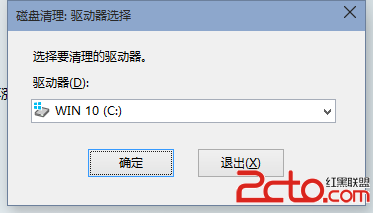
3、然後就會掃描這個驅動器可以釋放出多少空間,這個時間可能需要幾分鍾。
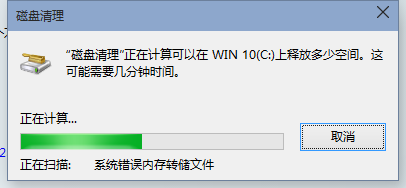
4、進入清理的界麵,在這裏看到是不是有可以清理的垃圾文件比較少?也找不到舊係統文件清理的地方?不要急,再點擊【清理係統文件】按鈕。如果在這裏點擊【確認】可以刪除係統的一些臨時文件。
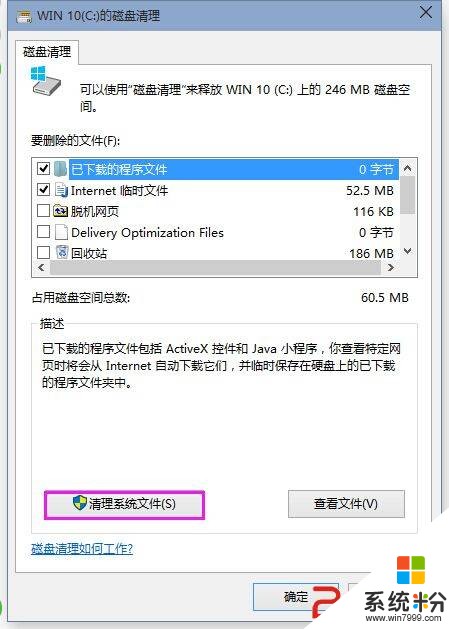
5、接著又是掃描係統垃圾文件。
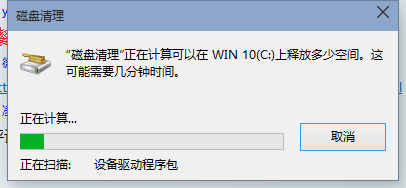
6、掃描完以後,再找到【以前的Windows安裝】這一項,然後再勾上,這個文件最大了。再確認一下就可以了開始刪除了。由於文件比較大,刪除的時間也比較久,需要你的耐心等待。
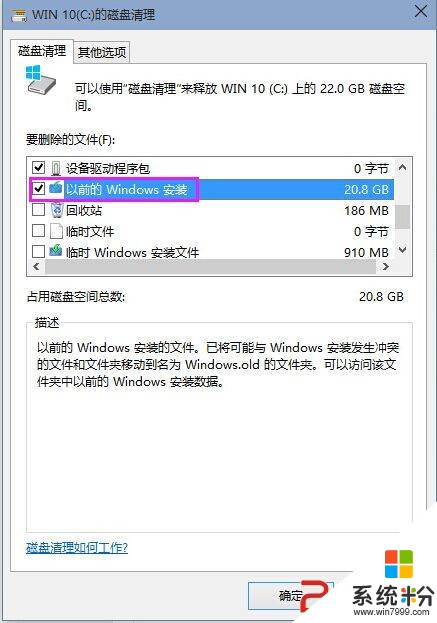
以上就是如何清除win10係統垃圾文件,解決win10係統變慢的辦法教程,希望本文中能幫您解決問題。